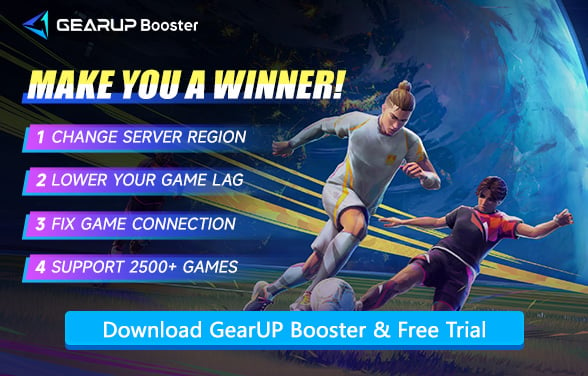Vấn Đề Lag trong Rematch: Cách Khắc Phục và Tận Hưởng Trận Đấu Mượt Mà Hơn
Rematch là trò chơi hành động thể thao trực tuyến 5v5 nhịp độ nhanh, kết hợp sự linh hoạt của bóng đá và phong cách arcade hỗn loạn. Dự kiến ra mắt vào ngày 19 tháng 6 năm 2025, tựa game này được phát triển bởi Gambit Games Studio và có sẵn để thêm vào danh sách mong muốn trên Steam. Không giống như nhiều mô phỏng thể thao, Rematch tập trung vào hành động liên tục, lối chơi bùng nổ và những nhân vật kỳ lạ tuyệt vời với sức mạnh riêng của họ. Hãy nghĩ về nó như bóng đá không có lỗi, không có việt vị và ít nhàm chán hơn.
Tuy nhiên, Rematch vẫn là một trò chơi bóng đá dựa trên lối chơi thực tế. Tương tự như EA FC, nó có yêu cầu cao về chất lượng mạng - độ trễ có thể hoàn toàn phá hỏng trải nghiệm chơi game trực tuyến của bạn. Trong bài viết này, chúng tôi sẽ phân tích tác động của độ trễ trong Rematch, nguyên nhân gây ra nó và cách người chơi có thể khắc phục bằng các công cụ như GearUP Booster cùng với các giải pháp thực tế khác.
- Độ trễ trông như thế nào trong Rematch?
- Nguyên nhân gây ra độ trễ trong Rematch?
- Cách khắc phục độ trễ trò chơi Rematch?
- Câu hỏi thường gặp
Độ trễ trông như thế nào trong Rematch?
Độ trễ hoặc độ trễ mạng đơn giản là sự chậm trễ giữa đầu vào của người chơi và phản hồi của trò chơi. Trong bối cảnh tốc độ cao như Rematch, nơi mà di chuyển, kiểm soát bóng và thời gian đều rất quan trọng đối với trò chơi, sự chậm trễ này thậm chí có thể cản trở hiệu suất của người chơi. Người chơi từ cộng đồng truy cập sớm hoặc beta đã báo cáo nhiều vấn đề do độ trễ gây ra, bao gồm hiện tượng rubberbanding, giật hình và bỏ lỡ đầu vào, đặc biệt là trong các cuộc đụng độ đội và những khoảnh khắc hành động cao.
Hãy tưởng tượng bạn đang chạy nước rút về phía quả bóng để ghi bàn, cố gắng sút mạnh, và... đột nhiên bạn thấy nhân vật của mình bị đóng băng, dịch chuyển hoặc bị ném ra ngoài. Thay vì ghi bàn, bạn bất lực nhìn đội đối phương giành quyền kiểm soát. Đó không chỉ là một chút phiền toái; nó phá hủy bản chất của sự cạnh tranh công bằng.


Nguyên Nhân Gây Ra Lag Trong Rematch?
Lag hiếm khi do một yếu tố duy nhất gây ra và trong hầu hết các trường hợp, nó là sự kết hợp của các vấn đề mạng, hạn chế phần cứng hoặc vấn đề từ phía máy chủ. Dưới đây là những nguyên nhân điển hình gây ra lag trong Rematch:
- Kết Nối Internet Kém – Ping cao, mất gói, hoặc băng thông không ổn định có thể gây ra sự chậm trễ trong trò chơi.
- Vấn Đề Máy Chủ – Máy chủ trò chơi quá tải hoặc ở xa có thể làm tăng độ trễ.
- Ứng Dụng Chạy Nền – Tải xuống, phát trực tuyến, hoặc các tác vụ tiêu tốn băng thông khác có thể làm chậm kết nối của bạn.
- Hạn Chế Phần Cứng – PC/console lỗi thời hoặc tốc độ xử lý chậm có thể gặp khó khăn trong việc chạy trò chơi mượt mà.
- Nhiễu Wi-Fi – Kết nối không dây dễ bị lag hơn do nhiễu tín hiệu hoặc vùng phủ sóng yếu.
Cách Khắc Phục Lag Trong Trò Chơi Rematch?
1. Thử GearUP Booster
GearUP Booster khắc phục Lag Rematch bằng cách điều chỉnh các nút mạng của kết nối. Điều này là do các nhà cung cấp dịch vụ Internet thường không cung cấp các nút tốt nhất, đặc biệt khi bạn kết nối với các máy chủ ở xa hơn. Đồng thời, sự dao động mạng đột ngột cũng có thể gây ra giật và độ trễ trong các trận đấu. Công nghệ đa đường thích ứng của GearUP Booster có thể chẩn đoán mạng trong thời gian thực và chuyển đổi nút động để duy trì sự ổn định kết nối. Nó khá hiệu quả trong việc giảm ping và giải quyết các vấn đề kết nối máy chủ Rematch .
Bước 1. Nhấn nút này để tải GearUP Booster. Đảm bảo trò chơi của bạn không đang chạy.
Bước 2. Tìm kiếm Rematch.
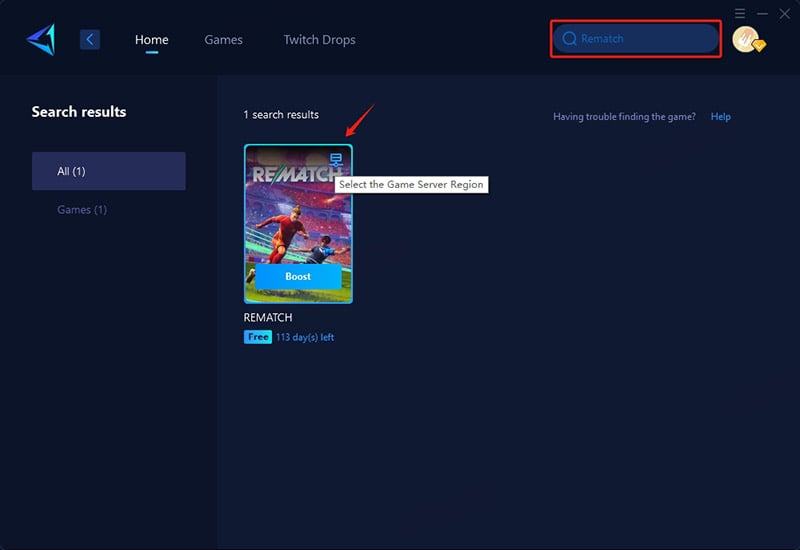
Bước 3. Chọn một máy chủ—GearUP Booster hỗ trợ các máy chủ Rematch trên toàn thế giới. Kết nối giữa các khu vực sẽ tự nhiên làm tăng ping. GearUP Booster chỉ có thể giảm ping do các yếu tố không phải khoảng cách vật lý (ví dụ: định tuyến không tối ưu).
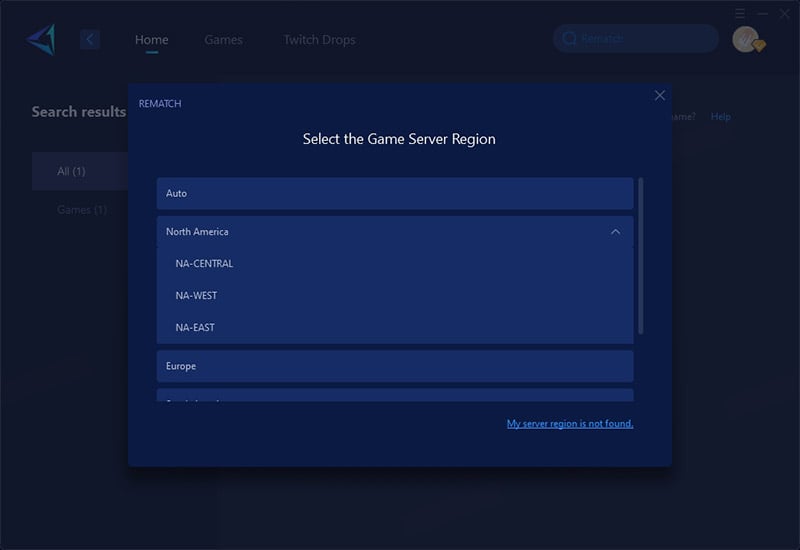
Bước 4. Bắt đầu tăng tốc! Bạn có thể xem các chỉ số chi tiết của trò chơi như ping, mất gói tin, và trạng thái kết nối—sau đó khởi động trò chơi và tham gia vào trận đấu của bạn!
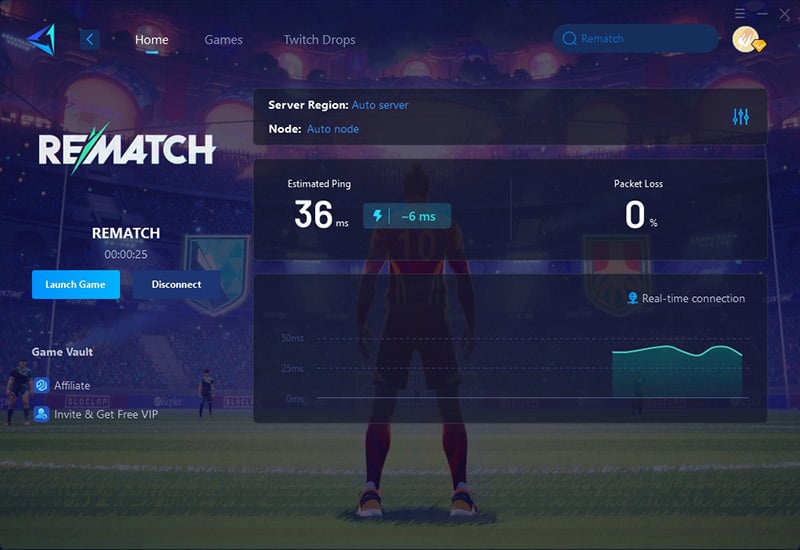
2. Sử dụng Kết nối Có dây Thay vì Wi-Fi
Tín hiệu Wi-Fi có thể bị nhiễu, tín hiệu yếu hoặc tốc độ không ổn định, dẫn đến độ trễ. Kết nối có dây (Ethernet) cung cấp kết nối ổn định và nhanh hơn.
- Kết nối cáp Ethernet từ bộ định tuyến của bạn đến PC, console hoặc laptop.
- Tắt Wi-Fi trên thiết bị của bạn để đảm bảo nó sử dụng kết nối có dây.
- Kiểm tra kết nối của bạn (ví dụ: qua speedtest.net) để xác nhận ping thấp hơn và tốc độ ổn định.
3. Đóng Ứng dụng & Tải xuống Chạy ngầm
Các chương trình khác (như streaming, cập nhật hoặc torrents) có thể tiêu thụ băng thông, gây ra độ trễ trong Rematch.
- Nhấn Ctrl + Shift + Esc để mở Trình quản lý Tác vụ.
- Dưới tab "Processes", sắp xếp theo sử dụng "Network".
- Kết thúc các tác vụ cho các ứng dụng tiêu tốn băng thông cao (ví dụ: Chrome, cập nhật Steam).
4. Kiểm tra Trạng thái Máy chủ & Chuyển Vùng (Nếu Có thể)
Nếu máy chủ của Rematch bị quá tải hoặc ở xa, bạn có thể gặp phải ping cao.
- Truy cập trang trạng thái máy chủ chính thức của Rematch (hoặc kiểm tra @RematchSupport trên Twitter/X).
- Nếu máy chủ trong vùng của bạn bị lag, hãy thử chuyển sang máy chủ gần hơn (nếu trò chơi cho phép).
- Chơi vào giờ thấp điểm (đêm muộn/sáng sớm) khi ít người chơi trực tuyến hơn.
5. Giảm Cài đặt Đồ họa & Hiệu suất Trong Trò chơi
Cài đặt đồ họa cao có thể làm quá tải CPU/GPU của bạn, gây ra độ trễ đầu vào hoặc giật hình.
- Mở Cài đặt của Rematch > Đồ họa.
- Giảm Độ phân giải, Bóng, Khử răng cưa và Hiệu ứng xuống Trung bình/Thấp.
- Bật VSync hoặc Giới hạn FPS để giảm xé màn hình.
Câu hỏi thường gặp
1. Sự khác biệt giữa độ trễ mạng và độ trễ phần cứng là gì?
Độ trễ mạng chủ yếu biểu hiện dưới dạng hành động của người chơi bị trì hoãn - ví dụ, nhân vật của bạn phản ứng chậm một phần giây hoặc thậm chí 1-2 giây sau khi bạn nhấn nút bắn. Độ trễ phần cứng, mặt khác, thường xuất hiện dưới dạng giật khung hình và giảm FPS. Tuy nhiên, đây không phải là sự phân biệt tuyệt đối - trong một số trường hợp, vấn đề truyền dữ liệu mạng cũng có thể gây ra giảm FPS và giật hình giống như độ trễ phần cứng.
2. Bạn cần ping bao nhiêu cho Rematch?
Thông thường, chúng tôi khuyên bạn nên giữ ping dưới 60ms - càng thấp càng tốt. Tuy nhiên, vì khoảng cách vật lý tăng lên không thể tránh khỏi việc tăng ping (không thể loại bỏ hoàn toàn), bạn cũng nên xem xét khoảng cách của bạn đến máy chủ trò chơi. Chúng tôi đề xuất luôn chọn máy chủ gần nhất về mặt địa lý có sẵn.
Kết luận
Không còn nghi ngờ gì nữa, Rematch là một trò chơi bóng đá thú vị với tiềm năng lớn để tạo dựng vị trí của mình trong thị trường trò chơi bóng đá trưởng thành. Tuy nhiên, đừng để độ trễ trò chơi làm hỏng trải nghiệm của bạn. Bằng cách sử dụng game VPN GearUP Booster và tối ưu hóa cài đặt của bạn, bạn có thể giảm độ trễ và tận hưởng các trận đấu mượt mà hơn.
Về Tác Giả
Hết